Antimalware Service Executable Hohe CPU-Auslastung [GELÖST]
Veröffentlicht: 2017-05-15
Antimalware Service Executable ist ein Hintergrundprozess, der von Windows Defender zum Ausführen seiner Dienste verwendet wird. Der Prozess, der die hohe CPU-Auslastung verursacht, ist MsMpEng.exe (ausführbare Datei des Antimalware-Dienstes), den Sie möglicherweise bereits über den Task-Manager überprüft haben. Jetzt wird das Problem durch den Echtzeitschutz verursacht, der Ihre Dateien kontinuierlich scannt, wenn das System aufwacht oder im Leerlauf ist. Jetzt soll ein Antivirenprogramm einen Echtzeitschutz bieten, aber es sollte nicht alle Systemdateien kontinuierlich scannen; Stattdessen sollte es nur hin und wieder einen vollständigen Systemscan durchführen.
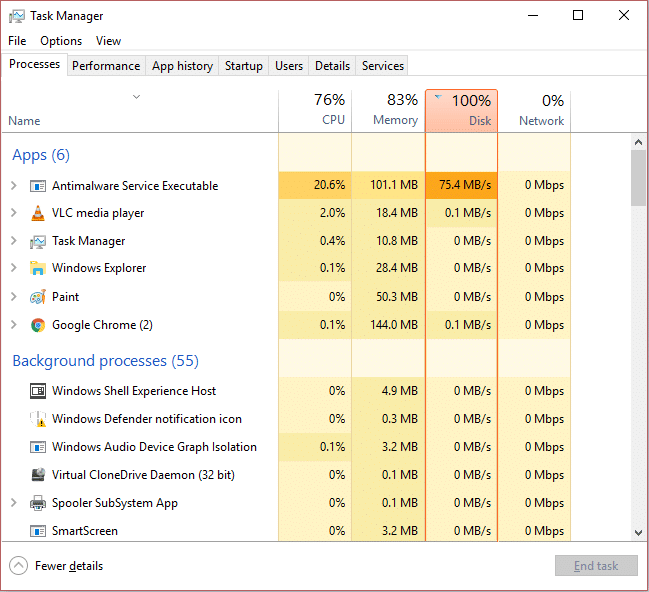
Dieses Problem kann durch Deaktivieren des vollständigen Systemscans behoben werden, und es sollte so eingestellt werden, dass das gesamte System nur hin und wieder gescannt wird. Es wirkt sich nicht auf den Echtzeitschutz aus, z. B. wenn Sie eine Datei herunterladen oder einen USB-Stick im System einrichten. Windows Defender scannt alle neuen Dateien, bevor Sie auf die Dateien zugreifen können. Dies wird für Sie beide eine Win-Win-Situation sein, da der Echtzeitschutz unverändert bleibt und Sie den vollständigen Systemscan bei Bedarf ausführen können, sodass Ihre Systemressourcen ungenutzt bleiben. Genug davon, sehen wir uns an, wie die hohe CPU-Auslastung von MsMpEng.exe behoben werden kann.
Inhalt
- Antimalware Service Executable Hohe CPU-Auslastung [GELÖST]
- Methode 1: Deaktivieren Sie die Auslöser für den vollständigen Systemscan von Windows Defender
- Methode 2: Fügen Sie MsMpEng.exe (ausführbare Datei des Antimalware-Dienstes) zur Ausschlussliste von Windows Defender hinzu
- Methode 3: Deaktivieren Sie Windows Defender
- Methode 4: Führen Sie CCleaner und Malwarebytes aus
Antimalware Service Executable Hohe CPU-Auslastung [GELÖST]
Stellen Sie sicher, dass Sie einen Wiederherstellungspunkt erstellen, falls etwas schief geht.
Methode 1: Deaktivieren Sie die Auslöser für den vollständigen Systemscan von Windows Defender
1. Drücken Sie die Windows-Taste + R, geben Sie „taskschd.msc“ ein und drücken Sie die Eingabetaste, um den Taskplaner zu öffnen.
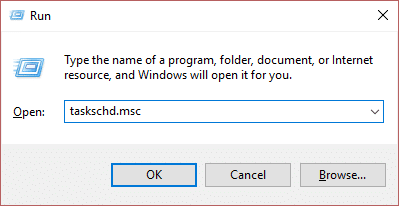
Hinweis: Wenn Sie beim Öffnen des Taskplaners feststellen, dass MMC den Snap-In-Fehler nicht erstellt , können Sie diesen Fix ausprobieren.
2. Doppelklicken Sie im linken Fensterbereich auf Taskplaner (lokal) , um ihn zu erweitern, und doppelklicken Sie dann erneut auf Taskplaner-Bibliothek > Microsoft > Windows.
![Klicken Sie auf der linken Seite des Taskplaners auf Taskplaner Library / Antimalware Service Executable High CPU Usage [GELÖST]](/uploads/article/40/bTJJJcvyWWcjXAsc.jpeg)
3. Scrollen Sie nach unten, bis Sie Windows Defender finden, und doppelklicken Sie dann, um seine Einstellungen zu öffnen.
4. Klicken Sie nun im rechten Fensterbereich mit der rechten Maustaste auf Windows Defender Scheduled Scan und wählen Sie Properties.
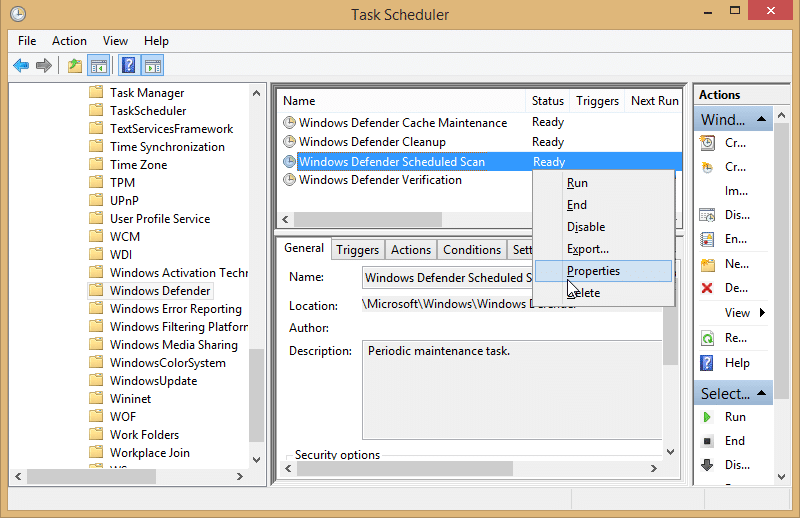
5. Deaktivieren Sie im Bereich „ Allgemein “ des Popup-Fensters die Option „Mit höchsten Rechten ausführen“.
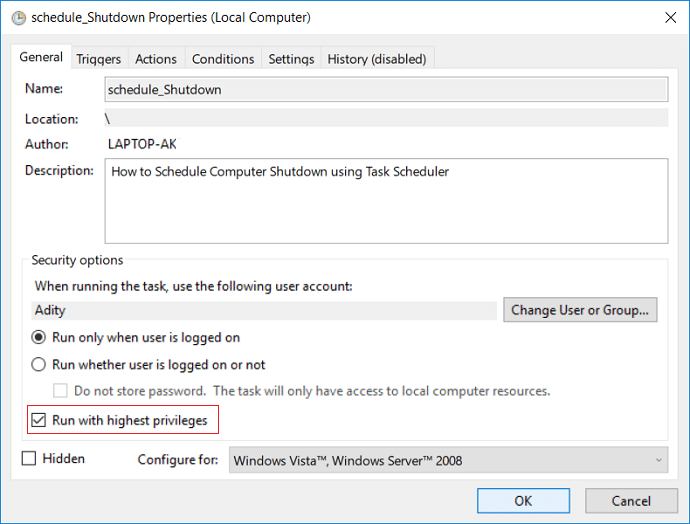
6. Wechseln Sie als Nächstes zur Registerkarte Bedingungen und stellen Sie sicher, dass alle Elemente in diesem Fenster deaktiviert sind, und klicken Sie dann auf OK.
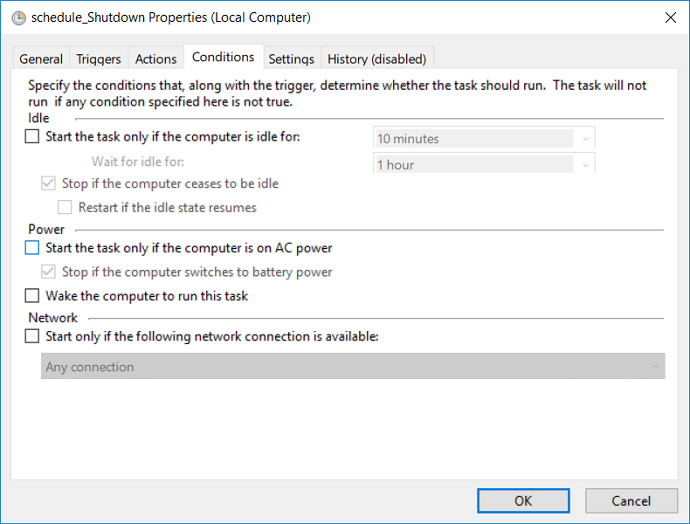
7. Starten Sie Ihren PC neu, wodurch möglicherweise die hohe CPU-Auslastung von Antimalware Service Executable behoben werden kann.
Methode 2: Fügen Sie MsMpEng.exe (ausführbare Datei des Antimalware-Dienstes) zur Ausschlussliste von Windows Defender hinzu
1. Drücken Sie Strg + Umschalt + Esc, um den Task-Manager zu öffnen, und suchen Sie dann in der Prozessliste nach MsMpEng.exe (Antimalware Service Executable).
![Suchen Sie nach MsMpEng.exe (Ausführbare Datei des Antimalware-Dienstes) / Ausführbare Datei des Antimalware-Dienstes Hohe CPU-Auslastung [GELÖST]](/uploads/article/40/oD95YTsCLWYgdmbD.png)
2. Klicken Sie mit der rechten Maustaste darauf und wählen Sie Dateispeicherort öffnen . Sobald Sie darauf klicken, sehen Sie die Datei MsMpEng.exe und einen Speicherort in der Adressleiste. Stellen Sie sicher, dass Sie den Speicherort der Datei kopieren.
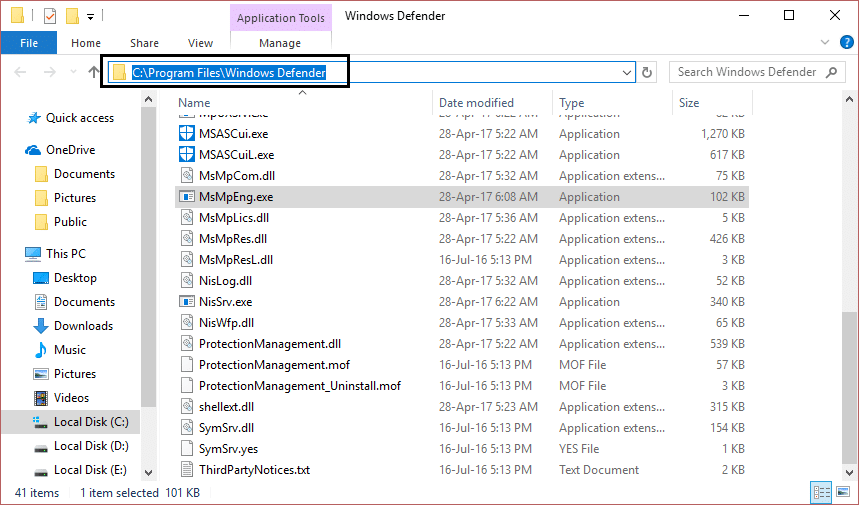
3. Drücken Sie nun die Windows-Taste + I und wählen Sie dann Update & Sicherheit.
![Klicken Sie auf das Update- und Sicherheitssymbol / Antimalware Service Executable High CPU Usage [GELÖST]](/uploads/article/40/7yd7LrP7tFoq3xNO.png)
4. Wählen Sie als nächstes Windows Defender im linken Fensterbereich und scrollen Sie nach unten, bis Sie Ausschluss hinzufügen finden.
![Windows Defender fügt einen Ausschluss hinzu / Antimalware Service Executable Hohe CPU-Auslastung [GELÖST]](/uploads/article/40/lt84Ge2heMCeK8nw.png)

5. Klicken Sie auf Ausschluss hinzufügen und scrollen Sie dann nach unten, um auf „ Exclude a .exe, .com or .scr process “ zu klicken.
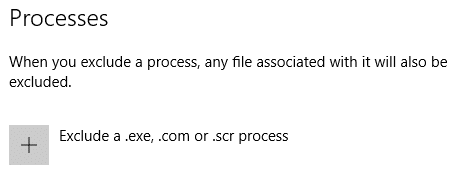
6. Es erscheint ein Pop-Fenster, in dem Sie MsMpEng.exe eingeben und auf OK klicken müssen.

7. Jetzt haben Sie MsMpEng.exe (ausführbare Datei des Antimalware-Dienstes) zur Ausschlussliste von Windows Defender hinzugefügt. Dies sollte Fix Antimalware Service Executable High CPU Usage on Windows 10 dann nicht fortsetzen.
Methode 3: Deaktivieren Sie Windows Defender
Es gibt eine andere Methode zum Deaktivieren von Windows Defender in Windows 10. Wenn Sie keinen Zugriff auf den Editor für lokale Gruppenrichtlinien haben, können Sie diese Methode auswählen, um das Standard-Antivirenprogramm dauerhaft zu deaktivieren.
Hinweis: Das Ändern der Registrierung ist riskant und kann irreversible Schäden verursachen. Daher wird dringend empfohlen, eine Sicherungskopie Ihrer Registrierung zu erstellen, bevor Sie diese Methode starten.
1. Drücken Sie die Windows-Taste + R, um das Dialogfeld Ausführen zu öffnen.
2. Hier müssen Sie regedit eingeben und auf OK klicken, wodurch die Registrierung geöffnet wird.
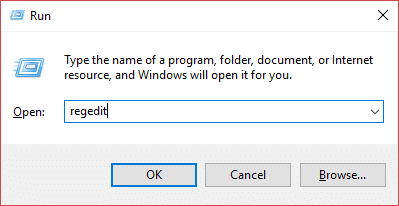
3. Sie müssen zum folgenden Pfad navigieren:
HKEY_LOCAL_MACHINE\SOFTWARE\Richtlinien\Microsoft\Windows Defender
4. Wenn Sie DisableAntiSpyware DWORD nicht finden, müssen Sie mit der rechten Maustaste auf den Windows Defender- Schlüssel (Ordner) klicken, Neu auswählen und auf DWORD (32-Bit)-Wert klicken.
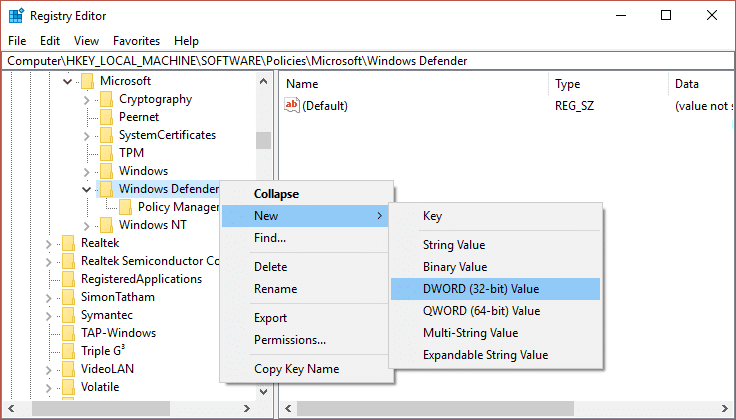
5. Sie müssen ihm einen neuen Namen DisableAntiSpyware geben und die Eingabetaste drücken.
6. Doppelklicken Sie auf dieses neu gebildete DWORD , wo Sie den Wert von 0 auf 1 setzen müssen.
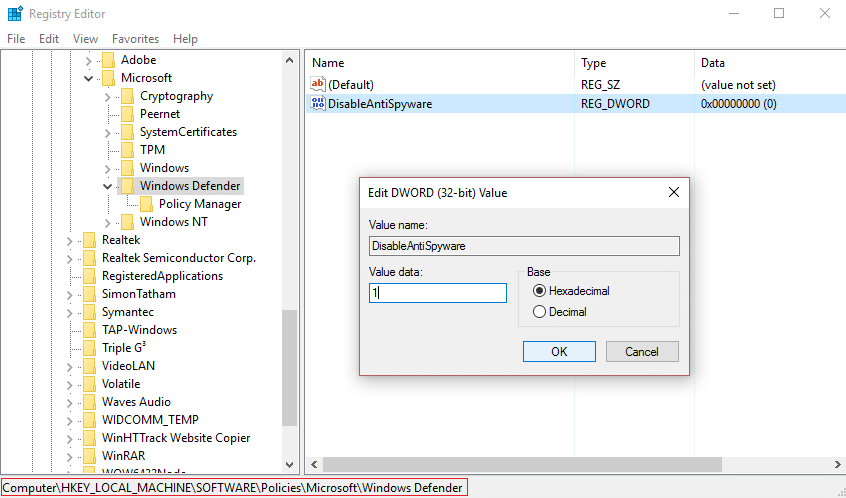
7. Abschließend müssen Sie auf die Schaltfläche OK klicken, um alle Einstellungen zu speichern.
Sobald Sie mit diesen Schritten fertig sind, müssen Sie Ihr Gerät neu starten, um alle diese Einstellungen zu übernehmen. Nach dem Neustart Ihres Geräts werden Sie feststellen, dass Windows Defender Antivirus jetzt deaktiviert ist.
Methode 4: Führen Sie CCleaner und Malwarebytes aus
1. Laden Sie CCleaner & Malwarebytes herunter und installieren Sie es.
2. Führen Sie Malwarebytes aus und lassen Sie es Ihr System nach schädlichen Dateien durchsuchen. Wenn Malware gefunden wird, wird sie automatisch entfernt.
![Klicken Sie auf Jetzt scannen, sobald Sie Malwarebytes Anti-Malware / Antimalware Service Executable High CPU Usage ausgeführt haben [GELÖST]](/uploads/article/40/TnEwwX9C23uwAfVJ.png)
3. Führen Sie nun CCleaner aus und wählen Sie Custom Clean .
4. Wählen Sie unter „Benutzerdefinierte Bereinigung“ die Registerkarte „Windows“ , aktivieren Sie die Standardeinstellungen und klicken Sie auf „Analysieren“ .
![Wählen Sie Custom Clean und aktivieren Sie dann default in der Windows-Registerkarte | Antimalware Service Executable Hohe CPU-Auslastung [GELÖST]](/uploads/article/40/7iuDxahvLRoBwhJt.png)
5. Stellen Sie nach Abschluss der Analyse sicher, dass Sie die zu löschenden Dateien entfernen.
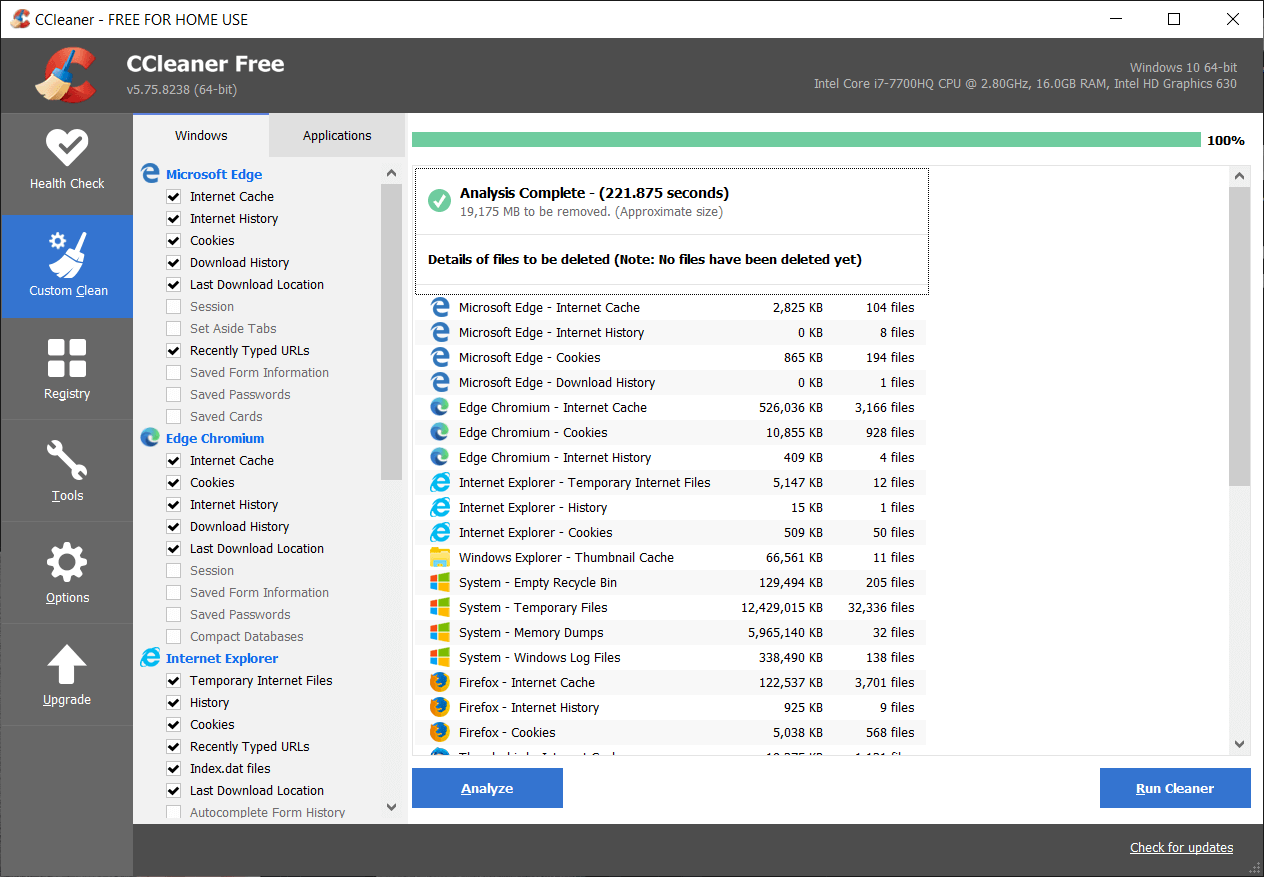
6. Klicken Sie abschließend auf die Schaltfläche Run Cleaner und lassen Sie CCleaner seinen Lauf nehmen.
7. Um Ihr System weiter zu bereinigen, wählen Sie die Registerkarte Registrierung und stellen Sie sicher, dass Folgendes aktiviert ist:
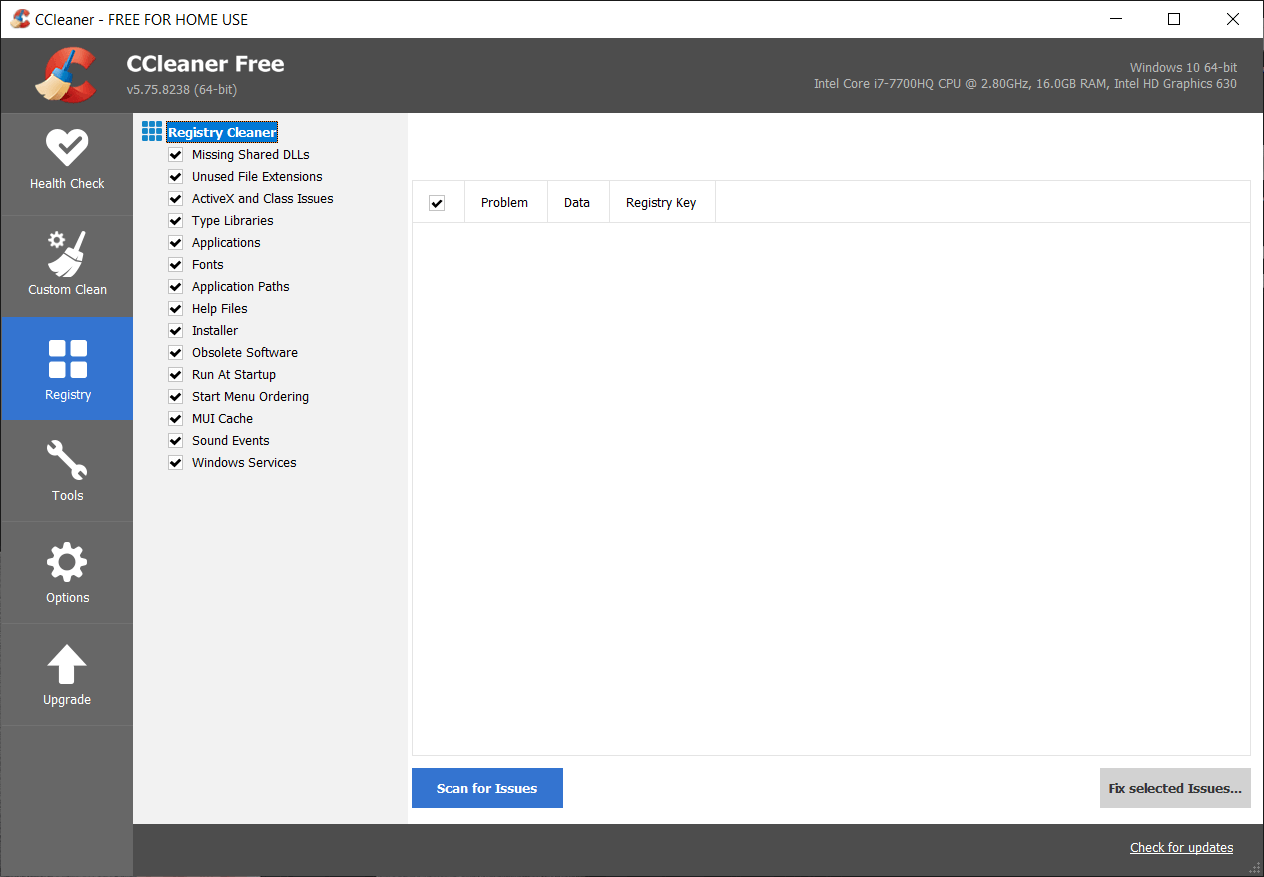
8. Klicken Sie auf die Schaltfläche Nach Problemen suchen und lassen Sie CCleaner scannen, klicken Sie dann auf die Schaltfläche Ausgewählte Probleme beheben .
![Sobald die Suche nach Problemen abgeschlossen ist, klicken Sie auf Ausgewählte Probleme beheben | Antimalware Service Executable Hohe CPU-Auslastung [GELÖST]](/uploads/article/40/YbMgPx25C00DBCWp.png)
9. Wenn CCleaner fragt: „ Möchten Sie Backup-Änderungen an der Registrierung? “ Wählen Sie „Ja “.
10. Sobald Ihre Sicherung abgeschlossen ist, klicken Sie auf die Schaltfläche Alle ausgewählten Probleme beheben .
11. Starten Sie Ihren PC neu, um die Änderungen zu speichern.
Für dich empfohlen:
- 7 Möglichkeiten, um zu beheben, dass der angeschlossene Laptop-Akku nicht aufgeladen wird
- Starten Sie neu und wählen Sie das richtige Startgerät aus
- Fix Office 365-Aktivierungsfehler Wir konnten den Server nicht kontaktieren
- Behebung Sie müssen Ihren Adobe Flash Player aktualisieren
Das war's, Sie haben erfolgreich Fix Antimalware Service Executable High CPU Usage on Windows 10 , aber wenn Sie noch Fragen zu diesem Beitrag haben, können Sie diese gerne im Kommentarbereich stellen.
